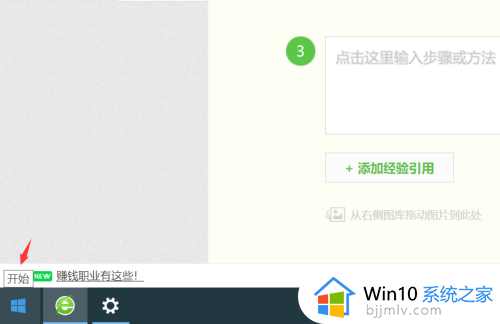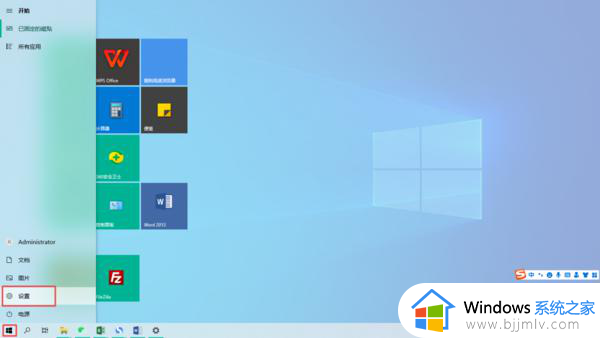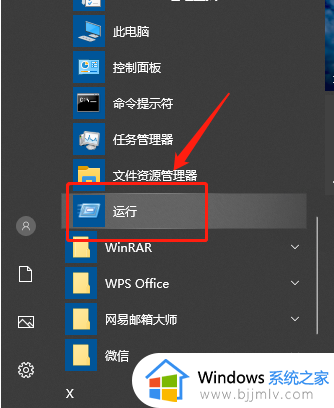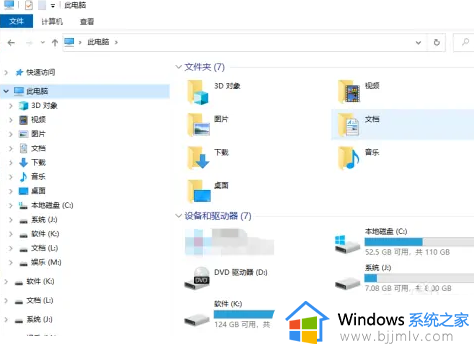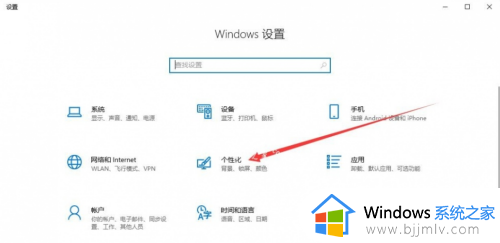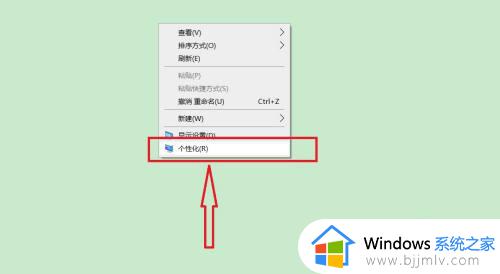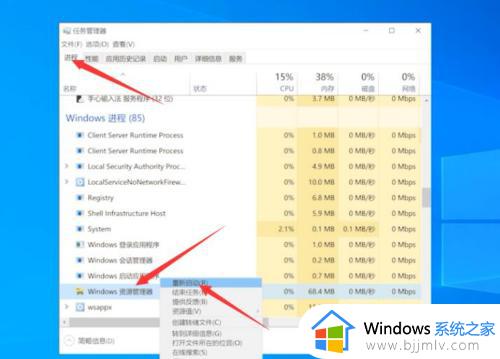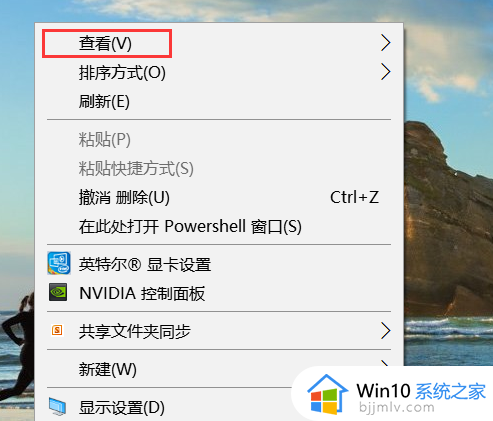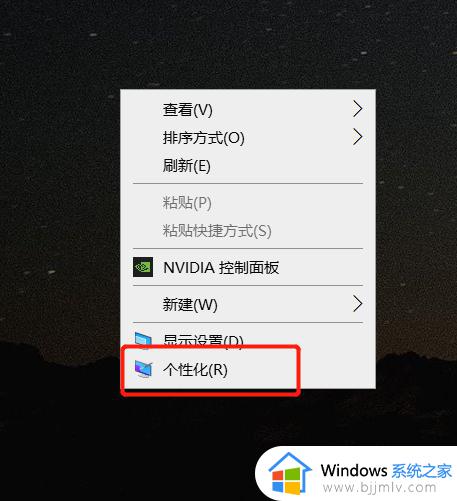win10电脑屏幕图标横向拉宽了怎么办 win10电脑桌面图标横向拉宽如何解决
更新时间:2023-09-18 09:40:29作者:skai
不知道我们小伙伴在使用win10操作系统的时候有没有遇到过一些问题,就是我们使用win10电脑时候发现自己的电脑屏幕图标被横向拉宽的情况,对此我们许多小伙伴遇到这种情况都不知道要怎么解决,今天小编就教给大家win10电脑桌面图标横向拉宽如何解决,希望可以对你有帮助。
解决方法:
1、当电脑桌面出现被横向拉伸的情况,首先右键点击桌面空白处,选择“个性化”。
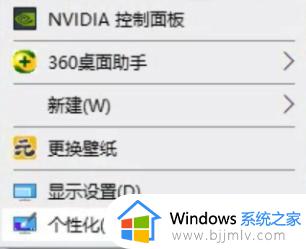
2、选择左侧的“背景”,然后在右边下拉找到“选择契合度”,点击下拉符号。
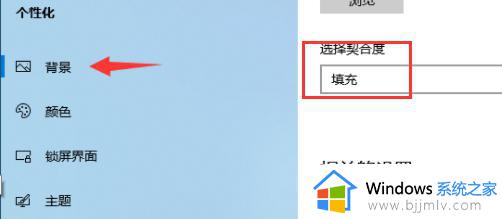
3、将拉伸状态改成填充状态即可,或者改成适合自己的状态。
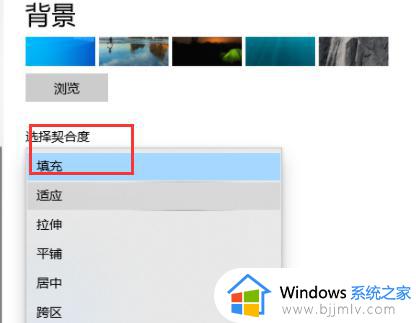
以上全部内容就是小编带给大家的win10电脑桌面图标横向拉宽解决方法详细内容分享啦,小伙伴们如果你们有需要的话就快点跟着小编一起来操作看看吧,希望本文可以有效的帮助都到你。